जब आपका सिस्टम अप्रत्याशित रूप से बंद हो जाता है, तो आपके लिए यह आश्चर्य करना बहुत स्वाभाविक है कि क्या ऐसा पहली बार हुआ है। यह आपकी रुचि को भी बढ़ा सकता है कि ऐसा अचानक क्यों हुआ। सौभाग्य से, विंडोज़ में इवेंट व्यूअर नामक एक महान इनबिल्ट सेवा है जो आपको इस संबंध में आवश्यक सभी जानकारी दे सकती है।
यह लेख विस्तार से बताता है कि आप अपनी मशीन में हुए सभी शटडाउन को उनके घटना समय के साथ कैसे देख सकते हैं। आप इन शटडाउन को फ़िल्टर भी कर सकते हैं और केवल अनपेक्षित शटडाउन का विवरण भी प्राप्त कर सकते हैं।
चरण 1: लॉन्च करें Daud विंडो दबाकर जीत + आर हॉटकी संयोजन। में टाइप करें Eventvwr.msc और मारो ठीक है बटन।
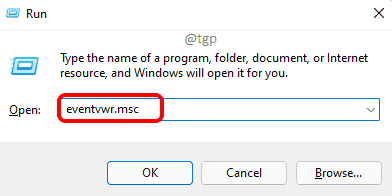
चरण 2: जब इवेंट व्यूअर विंडो खुलती है,
- डबल क्लिक करें विंडोज लॉग इसे विस्तारित करने के लिए बाएँ विंडो फलक में।
- अगले के रूप में, पर क्लिक करें प्रणाली उपधारा।
- अंत में, विंडो के दाएँ फलक पर, पर क्लिक करें वर्तमान लॉग फ़िल्टर करें विकल्प।

चरण 3: फ़िल्टर करेंट लॉग विंडो अब लॉन्च होगी। चुनना उपयोगकर्ता 32 जैसा घटना स्रोत जैसा कि नीचे स्क्रीनशॉट में दिखाया गया है। इसके अलावा, टाइप करें 1074 में पाठ बॉक्स। एक बार जब आप कर लें, तो हिट करें ठीक है फ़िल्टर लागू करने के लिए बटन।
नोट: 1074 ईवेंट Id उन सभी ईवेंट के लिए है जब सिस्टम मैन्युअल क्रियाओं के कारण बंद हो गया था। यानी अगर यूजर ने शटडाउन किया है। 1074 भी लॉग हो सकता है यदि सिस्टम स्वचालित रूप से आपके कंप्यूटर को नवीनतम सिस्टम अपडेट के साथ अपडेट करने के लिए पुनरारंभ करता है।
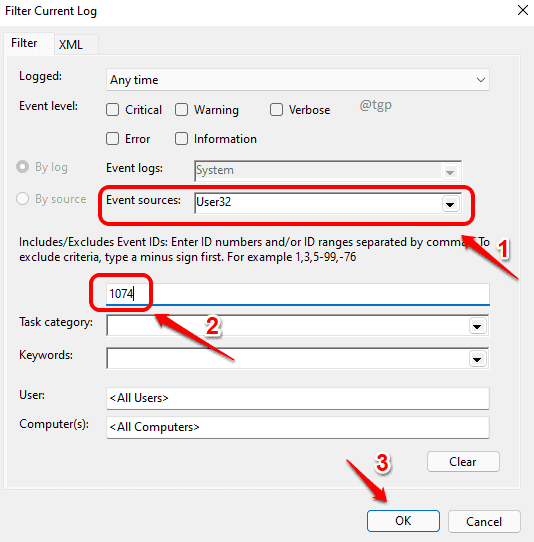
चरण 4: अब में मध्य फलक इवेंट व्यूअर विंडो के तहत प्रणाली अनुभाग में, आप वे सभी ईवेंट देख सकते हैं जहां इवेंट आईडी 1074 थी, यानी मैन्युअल शटडाउन।
सिस्टम अनुभाग के नीचे, सामान्य टैब चुनें। यहां आप देख सकते हैं कि किस उपयोगकर्ता ने शटडाउन शुरू किया। आप शटडाउन की तारीख और समय का भी आसानी से पता लगा सकते हैं।
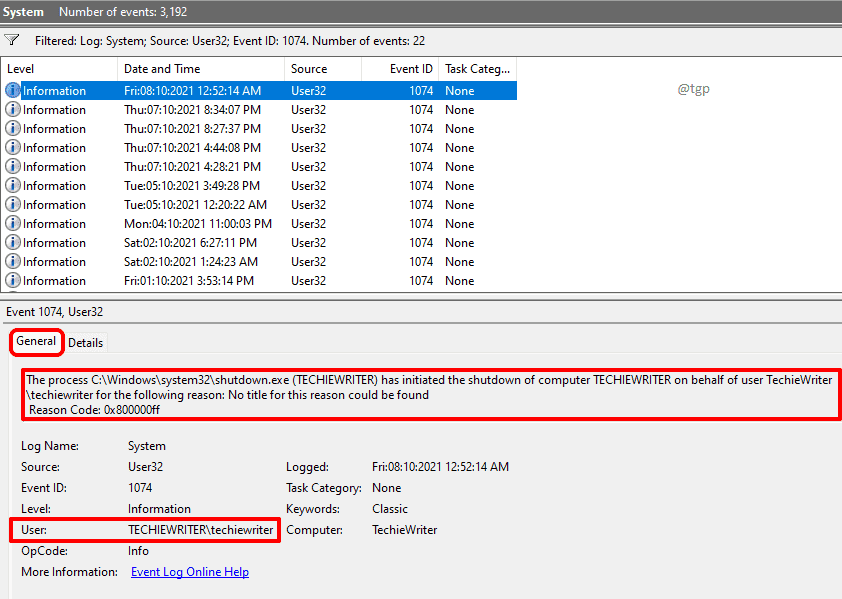
चरण 5: अब यदि आप केवल के बारे में जानना चाहते हैं अप्रत्याशित शटडाउन जो आपकी मशीन में हुआ था वर्तमान लॉग फ़िल्टर करें चरण 3 में विंडो में, ईवेंट स्रोत ड्रॉप-डाउन फ़ील्ड साफ़ करें। और टाइप करें 6008 में पाठ्य से भरा। एक बार जब आप कर लें, तो हिट करें ठीक बटन।
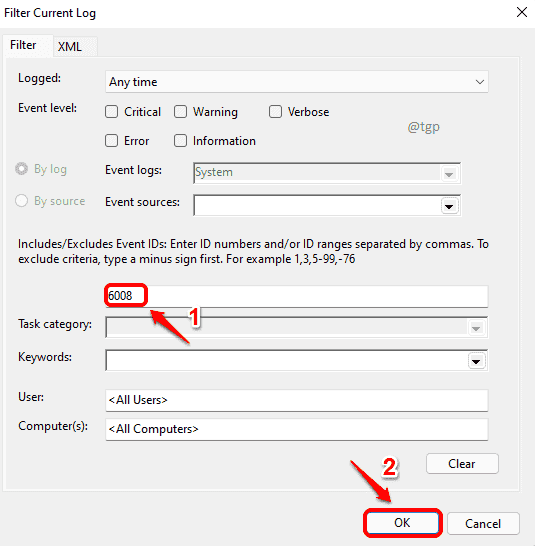
चरण 6: 6008 इवेंट आईडी से मेल खाती है अप्रत्याशितशटडाउन जो आपकी मशीन में हुआ था। यहां आप आसानी से पता लगा सकते हैं कि आपका सिस्टम कितनी बार अप्रत्याशित रूप से बंद हुआ और सभी तारीखों को अप्रत्याशित शटडाउन हुआ।
त्रुटि के कारण के लिए, कभी-कभी आपको नीचे दिए गए सामान्य टैब से कुछ जानकारी मिल जाएगी।
अधिकतर अनपेक्षित शटडाउन का कारण है a सिस्टम क्रैश, बिजली से बाहर चल रहा है या एक गैर-प्रतिक्रियात्मक सिस्टम स्थिति के कारण भी हो सकता है.
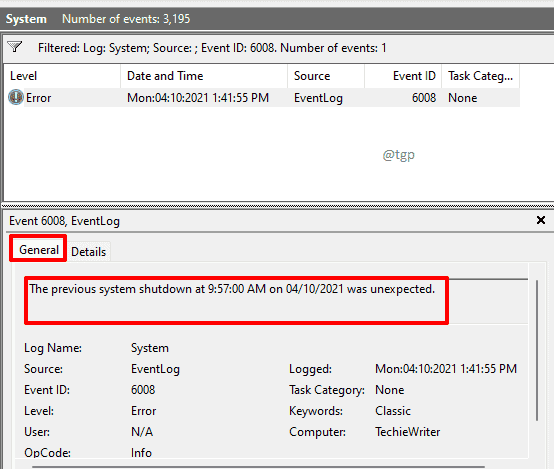
हम आशा करते हैं कि आपको वह जानकारी मिल गई जिसकी आप तलाश कर रहे थे। पढ़ने के लिए धन्यवाद।


